බීලයින් අන්තර්ජාලයට සම්බන්ධ වන විට 868 දෝෂ පණිවිඩය ඔබ දුටුවහොත්, “දුරස්ථ ප්රවේශය සේවාදායකයේ නම විසඳිය නොහැකි නිසා දුරස්ථ සම්බන්ධතාවය ස්ථාපිත කර නොමැත”, මෙම අත්පොතෙහි ඔබට පියවරෙන් පියවර උපදෙස් සොයාගත හැකි අතර එය ගැටළුව විසඳීමට උපකාරී වේ. සලකා බලනු ලබන සම්බන්ධතා දෝෂය වින්ඩෝස් 7, 8.1 සහ වින්ඩෝස් 10 හි සමානව ප්රකාශ වේ (අවසාන අවස්ථාවේදී දුරස්ථ ප්රවේශ සේවාදායකයේ නම විසඳිය නොහැකි බවට වූ පණිවිඩය දෝෂ කේතයක් නොමැතිව විය හැක).
868 දෝෂය අන්තර්ජාලයට සම්බන්ධ වන විට ඇඟවෙන්නේ කිසියම් හේතුවක් නිසා පරිගණකයට VPN සේවාදායකයේ IP ලිපිනය තීරණය කිරීමට නොහැකි වූ බවයි. tp.internet.beeline.ru (L2TP) හෝ vpn.internet.beeline.ru (පීපීටීපී). මෙය සිදුවිය හැක්කේ ඇයි සහ සම්බන්ධතා දෝෂයක් නිවැරදි කරන්නේ කෙසේද යන්න පහත සාකච්ඡා කෙරේ.
සටහන: මෙම ගැටළුව බීලයින් ඉන්ටර්නෙට් සඳහා පමණක් නොව, වීපීඑන් (පීපීටීපී හෝ එල් 2 ටීපී) හරහා ජාලයට ප්රවේශය සපයන වෙනත් සැපයුම්කරුවකුට ද පොදු වේ - සමහර ප්රදේශවල ස්ටෝක්, ටීටීකේ යනාදිය. සෘජු වයර් සහිත අන්තර්ජාල සම්බන්ධතාවයක් සඳහා උපදෙස් දෙනු ලැබේ.
දෝෂය 868 නිවැරදි කිරීමට පෙර

කාලය නාස්ති නොකිරීමට පහත සඳහන් සියලු පියවරයන් ඉදිරියට යාමට පෙර, පහත සඳහන් සරල දේවල් කිහිපයක් සිදු කිරීමට මම නිර්දේශ කරමි.
ආරම්භ කිරීම සඳහා, අන්තර්ජාල කේබලය හොඳින් සවි කර ඇත්දැයි පරීක්ෂා කර, පසුව ජාල සහ බෙදාගැනීමේ මධ්යස්ථානය වෙත යන්න (පහළ දකුණේ දැනුම්දීම් ප්රදේශයේ ඇති සම්බන්ධතා නිරූපකය මත දකුණු-ක්ලික් කරන්න), වම් පස ඇති ලැයිස්තුවේ “ඇඩැප්ටර සැකසුම් වෙනස් කරන්න” තෝරන්න සහ සම්බන්ධතාවය දේශීය ජාලය හරහා ඇති බවට වග බලා ගන්න. (ඊතර්නෙට්) ක්රියාත්මකයි. එසේ නොවේ නම්, එය මත දකුණු-ක්ලික් කර "සම්බන්ධ කරන්න" තෝරන්න.
ඉන්පසු විධාන රේඛාව ධාවනය කරන්න (වින්ඩෝස් + ආර් ලාංඡනය සහිත යතුර ඔබා cmd ඇතුලත් කරන්න, ඉන්පසු විධාන රේඛාව ආරම්භ කිරීමට හරි ක්ලික් කරන්න) ඉන්පසු එහි විධානය ඇතුළත් කරන්න ipconfig ඇතුලත් කිරීමෙන් පසු Enter ඔබන්න.

විධානය ක්රියාත්මක කිරීමෙන් පසුව, පවතින සම්බන්ධතා ලැයිස්තුවක් සහ ඒවායේ පරාමිතීන් දර්ශනය වේ. ප්රාදේශීය ප්රදේශ ජාලය (ඊතර්නෙට්) සම්බන්ධතාවය සහ විශේෂයෙන් IPv4 ලිපින අයිතමය වෙත අවධානය යොමු කරන්න. "10" වලින් ආරම්භ වන යමක් එහි තිබේ නම්, සියල්ල පිළිවෙලට ඇති අතර ඔබට ඊළඟ පියවර වෙත යා හැකිය.
කිසිසේත් එවැනි අයිතමයක් නොමැති නම් හෝ "169.254.n.n" වැනි ලිපිනයක් ඔබ දුටුවහොත්, මෙවැනි දේ ගැන කතා කළ හැකිය:
- පරිගණකයේ ජාල කාඩ්පත සමඟ ඇති ගැටළු (ඔබ කිසි විටෙකත් මෙම පරිගණකයේ අන්තර්ජාලය සකසා නොමැති නම්). මවු පුවරුවේ හෝ ලැප්ටොප් පරිගණකයේ නිෂ්පාදකයාගේ වෙබ් අඩවියෙන් ඒ සඳහා නිල ධාවක ස්ථාපනය කිරීමට උත්සාහ කරන්න.
- සැපයුම්කරුගේ පැත්තේ ඇති ගැටළු (සෑම දෙයක්ම ඊයේ ඔබ වෙනුවෙන් වැඩ කළේ නම් මෙය සිදු වේ. මෙය එසේය. මෙම අවස්ථාවේදී, ඔබට උපකාරක සේවාව අමතා තොරතුරු පැහැදිලි කර ගත හැකිය, නැතහොත් රැඳී සිටින්න).
- අන්තර්ජාල කේබලය සමඟ ඇති ගැටළුව. සමහරවිට ඔබේ මහල් නිවාසයේ නොව, එය කොහෙන්ද?
මීලඟ පියවර වන්නේ කේබලය සමඟ සෑම දෙයක්ම හරි යැයි සපයා ඇති 868 දෝෂය නිවැරදි කිරීම සහ දේශීය ජාලයේ ඔබගේ IP ලිපිනය අංක 10 සමඟ ආරම්භ වේ.

සටහන: එසේම, ඔබ පළමු වරට අන්තර්ජාලය සකසන්නේ නම්, එය අතින් සිදු කර 868 දෝෂයක් ඇති වුවහොත්, ඔබ මෙම සේවාදායකය නිවැරදිව සඳහන් කර ඇති "VPN සේවාදායක ලිපිනය" ("අන්තර්ජාල ලිපිනය") ක්ෂේත්රයේ සම්බන්ධතා සැකසුම් තුළ දෙවරක් පරීක්ෂා කරන්න.
දුරස්ථ සේවාදායකයේ නම විසඳීමට අපොහොසත් විය. DNS සමඟ ගැටළුවක් තිබේද?

දෝෂ 868 සඳහා වඩාත් පොදු හේතුවක් වන්නේ ප්රාදේශීය සම්බන්ධතා සැකසුම් තුළ ස්ථාපනය කර ඇති විකල්ප DNS සේවාදායකයයි. සමහර විට පරිශීලකයා එය තනිවම කරයි, සමහර විට සමහර වැඩසටහන් අන්තර්ජාලයේ ඇති ගැටළු ස්වයංක්රීයව විසඳීම සඳහා මෙය කරයි.
මෙය එසේ දැයි පරීක්ෂා කිරීම සඳහා, ජාල සහ බෙදාගැනීමේ මධ්යස්ථානය විවෘත කර වම් පස ඇති "ඇඩැප්ටර සැකසුම් වෙනස් කරන්න" තෝරන්න. ප්රාදේශීය සම්බන්ධතාවය මත දකුණු-ක්ලික් කර "ගුණාංග" තෝරන්න.
"සලකුණු කරන ලද සංරචක මෙම සම්බන්ධතාවය භාවිතා කරයි" ලැයිස්තුවේ, "අන්තර්ජාල කෙටුම්පත් අනුවාදය 4" තෝරන්න සහ පහත "ගුණාංග" බොත්තම ක්ලික් කරන්න.

ගුණාංග කවුළුව තුළ පහත දැක්වෙන IP ලිපිනය භාවිතා කරන්න හෝ පහත දැක්වෙන DNS සේවාදායක ලිපින භාවිතා කර නොමැති බවට වග බලා ගන්න. මෙය එසේ නොවේ නම්, "ස්වයංක්රීය" ඡේද දෙකම දමන්න. ඔබගේ සැකසුම් යොදන්න.
ඊට පසු, ඩීඑන්එස් හැඹිලිය ඉවත් කිරීම අර්ථවත් කරයි. මෙය සිදු කිරීම සඳහා, විධාන රේඛාව පරිපාලක ලෙස ධාවනය කරන්න (වින්ඩෝස් 10 සහ වින්ඩෝස් 8.1 හි, "ආරම්භක" බොත්තම මත දකුණු-ක්ලික් කර අපේක්ෂිත මෙනු අයිතමය තෝරන්න) සහ විධානය ඇතුළත් කරන්න ipconfig / flushdns ඉන්පසු Enter ඔබන්න.
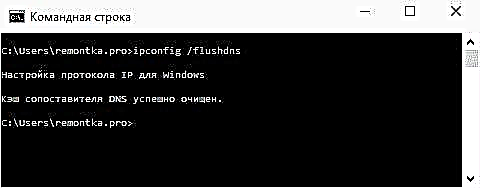
සිදු විය, නැවත බීලයින් අන්තර්ජාලය නැවත ආරම්භ කිරීමට උත්සාහ කරන්න, සමහර විට 868 දෝෂය ඔබට කරදරයක් නොවනු ඇත.
ෆයර්වෝල් අක්රීය කිරීම
සමහර අවස්ථාවලදී, අන්තර්ජාලයට සම්බන්ධ වීමේ දෝෂයක් “දුරස්ථ සේවාදායකයේ නම විසඳීමට නොහැකි” වින්ඩෝස් ෆයර්වෝලය හෝ තෙවන පාර්ශවීය ෆයර්වෝලයක් අවහිර කිරීමෙන් සිදුවිය හැක (නිදසුනක් ලෙස, ඔබේ ප්රති-වයිරසයට සාදන ලද).
මෙය එසේ යැයි විශ්වාස කිරීමට හේතුවක් තිබේ නම්, ඔබ මුලින්ම වින්ඩෝස් ෆයර්වෝල් හෝ ෆයර්වෝල් සම්පූර්ණයෙන්ම අක්රිය කර නැවත අන්තර්ජාලයට සම්බන්ධ වීමට උත්සාහ කරන ලෙස මම නිර්දේශ කරමි. එය ක්රියාත්මක විය - එයින් අදහස් වන්නේ, පෙනෙන හැටියට, මෙය හරියටම කාරණයයි.
මෙම අවස්ථාවේ දී, බීලීන් හි භාවිතා කරන 1701 (L2TP), 1723 (PPTP), 80 සහ 8080 වරායන් විවෘත කිරීමට ඔබ සැලකිලිමත් විය යුතුය. මෙම ලිපියේ රාමුව තුළ මෙය කරන්නේ කෙසේදැයි මම හරියටම විස්තර නොකරමි, මන්ද ඒ සියල්ල රඳා පවතින්නේ ඔබ භාවිතා කරන මෘදුකාංගය මත ය. එහි වරායක් විවෘත කරන්නේ කෙසේද යන්න පිළිබඳ උපදෙස් සොයා ගන්න.
සටහන: ගැටළුව පෙනෙන්නට තිබේ නම්, ඊට ප්රතිවිරුද්ධව, යම් ආකාරයක ප්රති-වයිරසයක් හෝ ෆයර්වෝලයක් ඉවත් කිරීමෙන් පසුව, පද්ධතිය ස්ථාපනය කිරීමට පෙර වේලාවේදී පද්ධති ප්රතිස්ථාපන ස්ථාන භාවිතා කිරීමට උත්සාහ කරන ලෙස මම නිර්දේශ කරමි. ඒවා නොමැති නම්, පරිපාලක ලෙස ක්රියාත්මක වන විධාන රේඛාවක පහත දැක්වෙන විධානයන් දෙක භාවිතා කරන්න:
- netsh winsock reset
- netsh int ip reset
මෙම විධානයන් සම්පූර්ණ කිරීමෙන් පසු, ඔබේ පරිගණකය නැවත ආරම්භ කර නැවත අන්තර්ජාලයට සම්බන්ධ වීමට උත්සාහ කරන්න.











